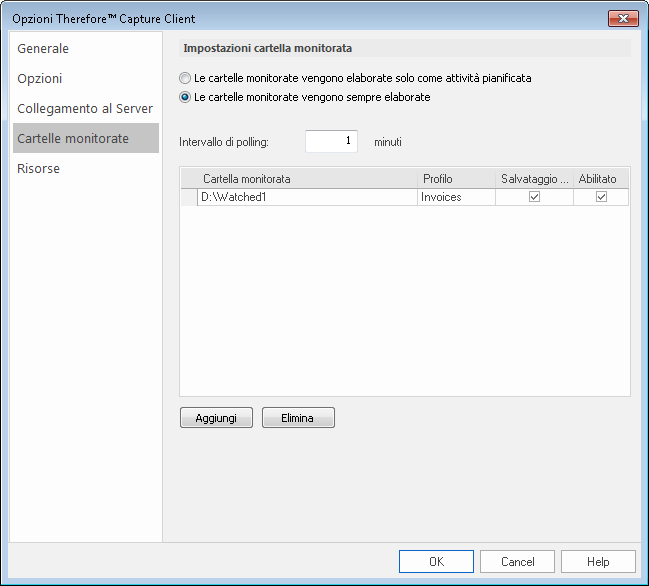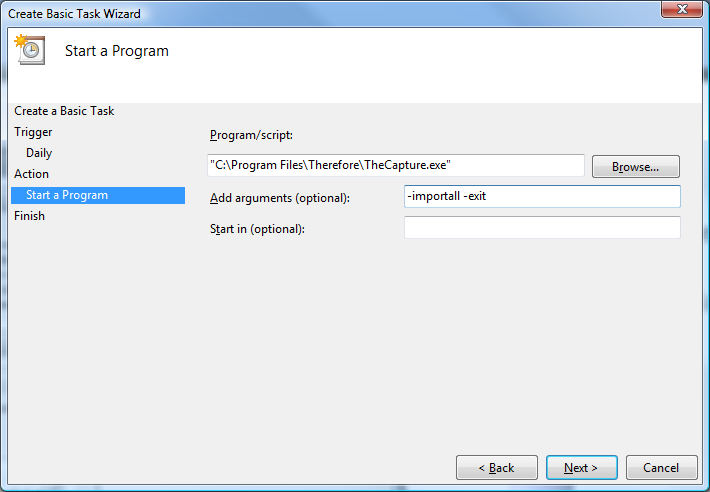Therefore™ Capture Client consente l'elaborazione dei documenti grazie alle cartelle monitorate. La procedura può essere completamente automatizzata mediante l'impiego dell'Utilità di pianificazione di Windows che attiva Capture Client a un momento prestabilito. I documenti vengono quindi automaticamente elaborati utilizzando un profilo di acquisizione specificato e possono successivamente essere salvati, manualmente o automaticamente, in Therefore™. In alternativa, l'elaborazione dei documenti può essere attivata dall'apertura di Capture Client con un intervallo di polling che determina la frequenza con cui le cartelle monitorate vengono controllate.
 Come si impostano le cartelle monitorate in Capture Client?
Come si impostano le cartelle monitorate in Capture Client?
1.Aprire Capture Client, fare clic sul pulsante dell'applicazione, quindi su Opzioni. Selezionare Cartelle monitorate.
•Se si desidera che la procedura venga attivata dall'Utilità di pianificazione di Windows (ovvero che Capture Client venga avviato mediante i parametri della riga di comando), selezionare Le cartelle monitorate vengono elaborate solo come attività pianificata.
•Se si desidera che la procedura venga attivata quando l'utente lavora con Capture Client (ovvero quando Capture Client viene avviato senza i parametri della riga di comando), selezionare Le cartelle monitorate vengono sempre elaborate. In questo caso, le cartelle monitorate vengono verificate con la frequenza specificata dall'intervallo di polling.
| Fare clic sul pulsante Aggiungi per aggiungere delle cartelle. Definire il Profilo di scansione da utilizzare. |
•Se si desidera che i documenti vengano salvati automaticamente dopo l'elaborazione, selezionare l'opzione Salvataggio automatico. Nota: se si verificano errori, ad esempio errori di indicizzazione, i documenti non vengono salvati e potranno essere verificati alla successiva apertura di Capture Client.
Infine, selezionare l'opzione Abilitato per attivare la cartella monitorata.
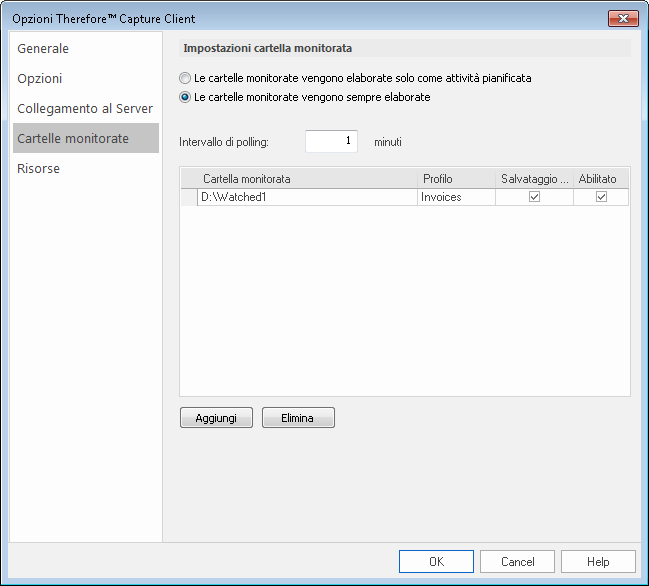
1. I documenti nella cartella monitorata verranno automaticamente salvati in Therefore™.
2. Le cartelle monitorate devono essere abilitate per consentirne l'elaborazione.
2.Tutti i documenti salvati nella cartella monitorata verranno elaborati in base alle impostazioni selezionate. In questo esempio, verranno elaborati 1 minuto dopo l'apertura di Capture Client da parte dell'utente.

|
•Gli amministratori devono prestare particolare attenzione quando specificano le cartelle monitorate, in quanto tutti i documenti al loro interno vengono automaticamente elaborati, quindi cancellati.
•Ogni documento all'interno della cartella monitorata viene trattato come un documento separato in Capture Client. I documenti che contengono più pagine devono essere salvati in formato TIFF multipagina.
•È possibile eseguire una sola istanza di Capture Client sul PC, di conseguenza, accertarsi che un'istanza non sia già in esecuzione quando l'Utilità di pianificazione di Windows attiva il task.
•Utilità di pianificazione di Windows: utilizzare l'opzione Attività di base e specificare i relativi argomenti, altrimenti Capture Client verrà semplicemente aperto senza eseguire alcuna attività. Nella schermata riportata di seguito, tutte le cartelle monitorate vengono elaborate (-importall) e Capture Client viene chiuso al termine dell'elaborazione (-exit).
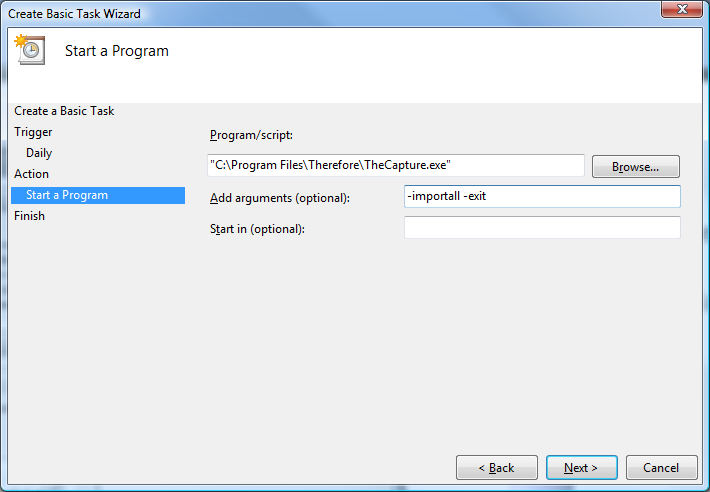
|
|